Sound Organizer 2 kurulumu (sadece Windows için)
Sound Organizer 2 yazılımını bir bilgisayara kurun.
Not
-
Sound Organizer 2 yazılımını, önceden Sound Organizer (Ver. 1.6) yazılımı da kurulmuş bir bilgisayara kurun.
-
Sound Organizer 2 yazılımını kurarken, yönetici haklarına sahip bir hesapla oturum açın.
Ayrıca, Windows 7/Windows 8.1 kullanıyorsanız ve [Kullanıcı Hesabı Denetimi] ekranı görüntülenirse, ekranın içeriğini onaylayın ve ardından [Evet] düğmesini tıklatın.
-
Sound Organizer 2 yazılımı kurulduğunda Windows Media Format Runtime modülü eklenir. Eklenen Windows Media Format Runtime modülü, Sound Organizer 2 yazılımını kaldırsanız dahi kalacaktır. Ancak, daha önceden Windows Media Format Runtime yüklenmişse, modül kurulmayabilir.
-
Sound Organizer 2 kaldırıldığında içerik depolama klasörlerindeki veriler silinmez.
-
Çoklu Windows işletim sistemlerinin kurulu olduğu bir bilgisayarınız varsa, olası veri tutarsızlıklarını önlemek için Sound Organizer 2 yazılımını her bir işletim sistemine kurmayın.
- IC kaydediciyi bilgisayara bağlayın.
- Bilgisayarda Explorer'ı başlatın.
için Windows 7
Masaüstünün sol alt köşesindeki [Start] menüsüne gidin ve ardından [Tüm programlar] - [
 Donatılar] - [Dosya Gezgini] öğesini tıklatın.
Donatılar] - [Dosya Gezgini] öğesini tıklatın.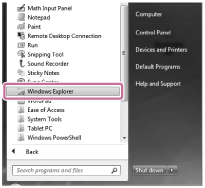
Windows 8.1/ içinWindows 10
Masaüstünün sol alt köşesini sağ tıklatın ve ardından menüde [Dosya Gezgini] öğesini tıklatın.
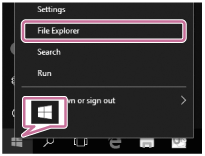
Pencerelerin bilgisayar ekranındaki görünümü Windows sürümünüze göre farklılık gösterir.
- [IC RECORDER] - [FOR WINDOWS] simgesini çift tıklatın.

- [SoundOrganizer_V2001] (veya [SoundOrganizer_V2001.exe]) öğesini çift tıklatın.

İşletim sistemi sürümünüze bağlı olarak, kurulum hazırlık süreci (dosya ayıklama) herhangi bir bildirim olmaksızın otomatik olarak başlayabilir.
Bu durumda, ekran talimatlarını izleyin.
- [Welcome to Sound Organizer 2 Installer] penceresi görüntülendiğinde, [Next] düğmesini tıklatın.
- Lisans sözleşmesi koşullarını kabul ettiğinizden emin olun, [I accept the terms in the license agreement] seçimini yapın ve ardından [Next] düğmesini tıklatın.
- [Setup Type] penceresi görüntülenirse, [Standard] veya [Custom] seçimini yapın ve ardından [Next] düğmesini tıklatın.[Custom] seçeneğini seçtiyseniz, ekran talimatlarını izleyin.
- [Ready to Install the Program] penceresi görüntülendiğinde, [Install] düğmesini tıklatın.Kurulum başlar.
- [Sound Organizer 2 has been installed successfully.] penceresi görüntülendiğinde, [Launch Sound Organizer 2 Now] seçeneğinin seçildiğinden emin olun ve ardından [Finish] düğmesini tıklatın.
Not
- Sound Organizer 2 yazılımını yükledikten sonra bilgisayarı yeniden başlatmanız gerekebilir.
Yardım Kılavuzunun içeriği, ürün teknik özelliklerinde olabilecek güncellemelerden dolayı önceden haber vermeksizin değiştirilebilir.